分享千牛子账号开启数字证书保护的操作过程。
- PC教程
- 34分钟前
- 261

千牛这款软件大家都不陌生的,而对于千牛子账号开启数字证书保护的操作过程还不明白的朋友们,一起来看看打字教程网小编准备的这篇千牛子账号开启数字证书保护的教程吧,相信会有...
千牛这款软件大家都不陌生的,而对于千牛子账号开启数字证书保护的操作过程还不明白的朋友们,一起来看看打字教程网小编准备的这篇千牛子账号开启数字证书保护的教程吧,相信会有所帮助。
千牛子账号开启数字证书保护的操作过程

首先第一步是登陆店铺主账号,进入卖家中心页面,如图所示,在左侧栏里面找到“子账号管理”
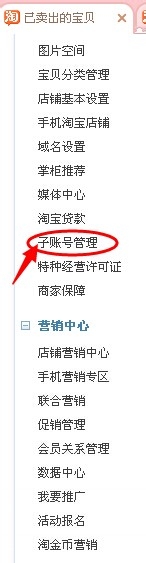
点击“子账号管理”后,进入子账号管理的首页,然后在右面找到“安全设置”如图所示
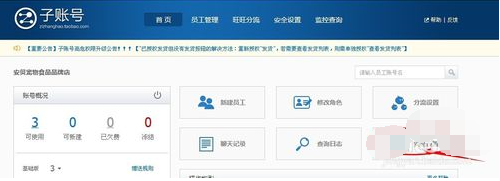
安全设置里面可以看到你所有的子账号,也可以发现无法登陆的子账号都没有开启“数字证书保护”开启数字证书保护首先要“开启手机保护”如图所示
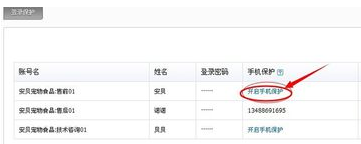
输入手机保护的手机号码,可以是任意号码,主要是为了接收验证号码用。如图所示,子账号手机保护开启成功
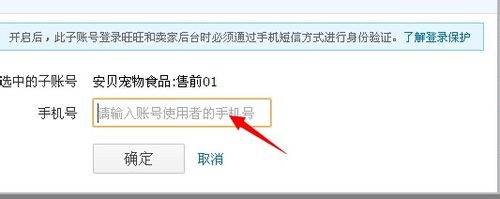
然后点击点击“开启证书保护”即主账号给子账号开启证书保护,填写允许安装个数是指允许该账号在几套电脑上面登陆,如果只允许一台,就选择1。如下图所示
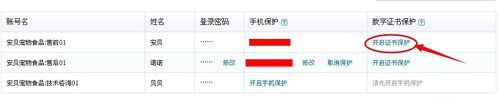
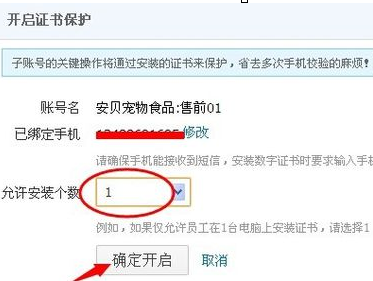
子账号开启证书保护后,我们可以看到,证书状态显示的是“未安装”
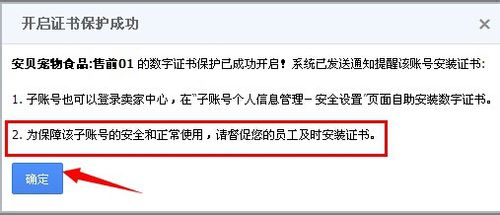

我们退出主账号登陆,登陆要安装数字证书的子账号,然后出现一个页面,我们选择“2自主解决,请点击链接自动安装证书”。
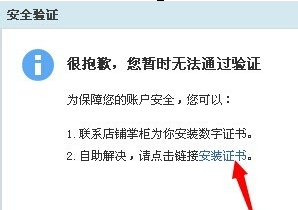
因为在每一台电脑登陆都要安装一次数字证书,所以不同的设备要起一个不同的名字,方便区分
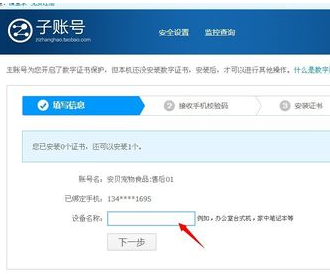
第二部就是,手机接收验证码,该手机就是手机保护中填写的手机号,收到验证码后,输入
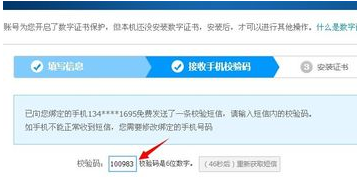
然后账号就开始自动安装数字证书了,安装完成后,就可以登陆该子账号了。
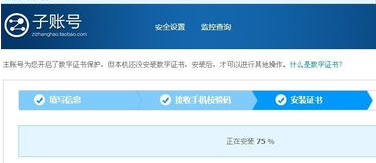
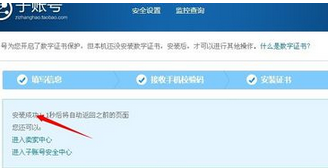
上面就是打字教程网小编为大家带来的千牛子账号开启数字证书保护的操作过程,一起来学习学习吧。相信是可以帮助到一些新用户的。
本文链接:https://www.dzxmzl.com/1067.html